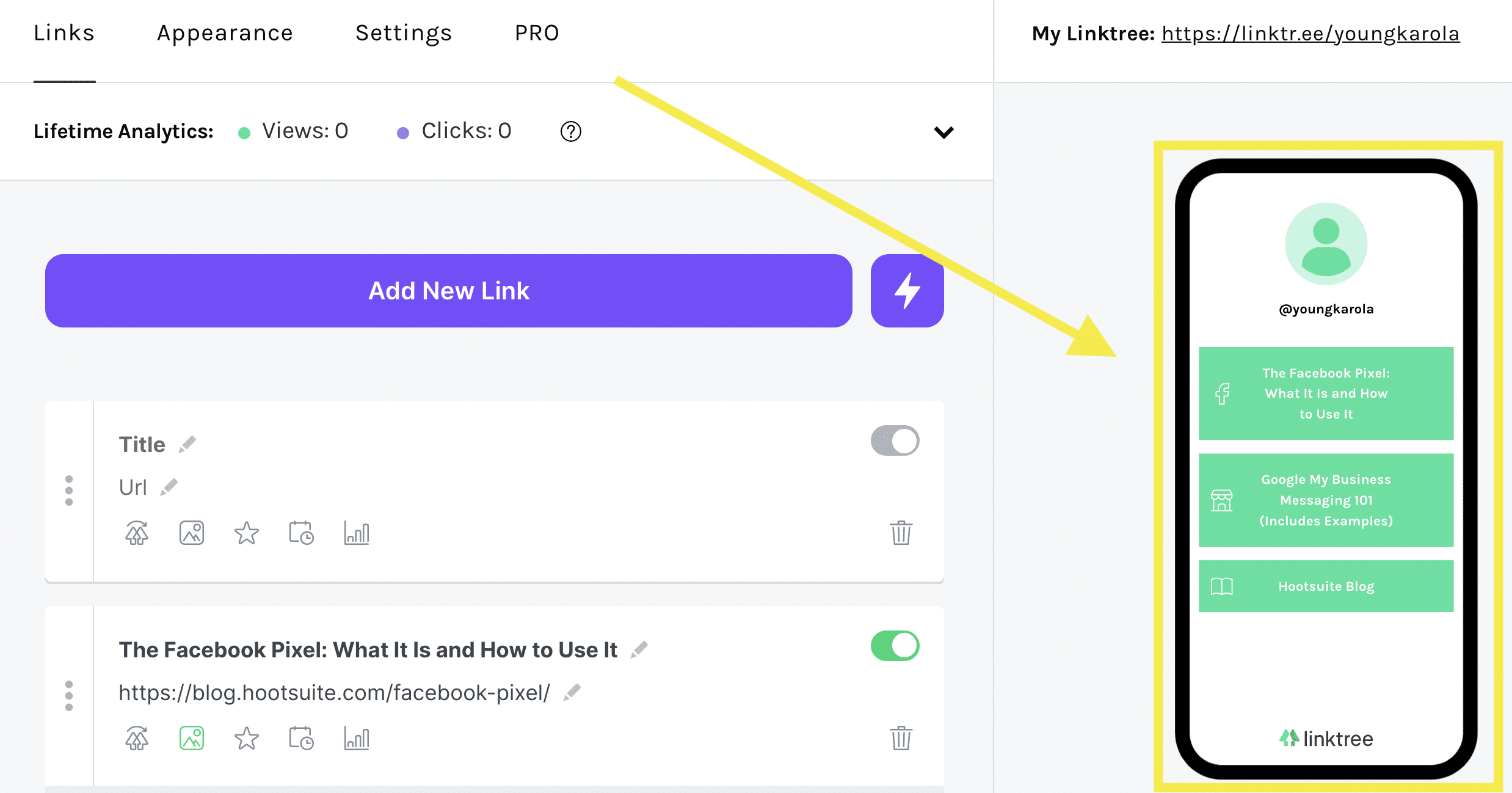မာတိကာ
Instagram အတွက် လင့်ခ်သစ်တစ်ပင်ပြုလုပ်နည်းဆိုင်ရာ လမ်းညွှန်ချက်များကို သင်ဒီကိုလာခဲ့ပြီး အကယ်၍ Instagram တွင် လင့်ခ်များမျှဝေခြင်းနှင့်ပတ်သက်၍ အလွန်တင်းကျပ်သောမူဝါဒများရှိကြောင်း သင်သိပြီးသားဖြစ်နိုင်ပါသည်။
ပလပ်ဖောင်းသည် အဆင်မပြေပါ။ ဖိဒ်ပို့စ်များသို့ လင့်ခ်များထည့်ခြင်းကို ခွင့်ပြုပြီး ဇာတ်လမ်းများတွင် "အပေါ်သို့ ပွတ်ဆွဲပါ" လင့်ခ်များကို ပိုကြီးသောအကောင့်များအတွက်သာ ရနိုင်ပါသည်။ ဇီဝကဏ္ဍသည် Instagram အသုံးပြုသူများအားလုံး လင့်ခ်တစ်ခုထည့်နိုင်သည့် တစ်ခုတည်းသောနေရာဖြစ်သည်။ တိကျစေရန်အတွက် လင့်ခ်တစ်ခုဖြစ်သည်။
သစ်ပင်လင့်ခ်သည် သင့်အား ဤအဖိုးတန်အိမ်ခြံမြေကို အများဆုံးအသုံးချနိုင်စေပါသည်။ Instagram အတွက် လင့်ခ်သစ်တစ်ပင်ကို ဖန်တီးခြင်းဖြင့်၊ သင်သည် သင်၏ ဇီဝလင့်ခ်တစ်ခုအား နောက်ထပ် လင့်ခ်များအတွက် အချက်အချာတစ်ခုအဖြစ် ပြောင်းလဲသွားမည်ဖြစ်သည်။ နောက်ထပ် လင့်ခ်များဖြင့် သင်သည် ၎င်းကို လိုအပ်သည့်နေရာသို့ အတိအကျ လမ်းကြောင်းပြနိုင်သည် — ၎င်းသည် သင်၏စတိုး၊ အကောင့်ဖွင့်ပုံစံ၊ အကြောင်းအရာအသစ် သို့မဟုတ် အရေးကြီးသော လုပ်ငန်းအပ်ဒိတ်တစ်ခု ဖြစ်ပါစေ။
အဆင့်ဆင့် ညွှန်ကြားချက်များအတွက် ဆက်လက်ဖတ်ရှုပါ။ Instagram အတွက် လင့်ခ်သစ်ပင်တစ်ခု တည်ဆောက်နည်းနှင့် ဆွဲဆောင်မှုရှိသော လင့်ခ်သစ်ပင်များ၏ နမူနာအချို့။
အပိုဆု- ထိပ်တန်းအမှတ်တံဆိပ်များမှ ရရှိသည့် Instagram bios 11 ခုကို စစ်ဆေးကြည့်ပါ။ ၎င်းတို့ကို ကြီးမြတ်စေသည့်အရာများကို လေ့လာပြီး သင့်ကိုယ်ပိုင်ရေးသားချက်တွင် နည်းဗျူဟာများကို အသုံးချနိုင်ပုံကို လေ့လာပါ။
Instagram လင့်ခ်သစ်ပင်ဆိုသည်မှာ အဘယ်နည်း။
Instagram လင့်ခ်သစ်ပင် လင့်များစွာပါဝင်သည့် သင်၏ Instagram bio မှ ဝင်ရောက်ကြည့်ရှုနိုင်သော ရိုးရှင်းသော ဆင်းသက်သည့်စာမျက်နှာတစ်ခုဖြစ်သည်။ ၎င်းတို့သည် သင့်ဝဘ်ဆိုဒ်၊ စတိုးဆိုင်၊ ဘလော့ဂ် — သို့မဟုတ် သင်ဆန္ဒရှိသည့်နေရာတိုင်းသို့ ဦးတည်သွားနိုင်သည်။
အသုံးပြုသူအများစုသည် ၎င်းတို့၏မိုဘိုင်းစက်ပစ္စည်းများမှ Instagram လင့်ခ်သစ်ပင်များကို ဝင်ရောက်ကြည့်ရှုနိုင်သောကြောင့် လင့်ခ်များ၊သစ်ပင်တက်သည့် စာမျက်နှာများသည် သွားလာရန် လွယ်ကူသင့်သည်။ အများစုသည် ရိုးရှင်းသော ရဲရင့်သော ခလုတ်အချို့ကို ဖော်ပြသည်။
ဤသည်မှာ @meghantelpner အကောင့်မှ Instagram လင့်ခ်သစ်ပင် နမူနာဖြစ်သည်။
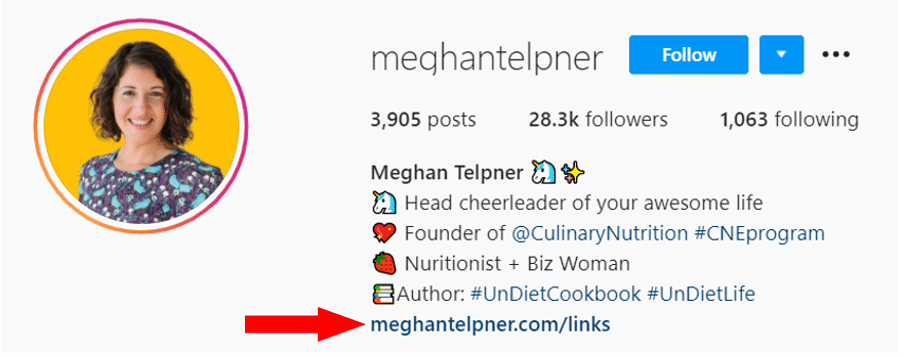
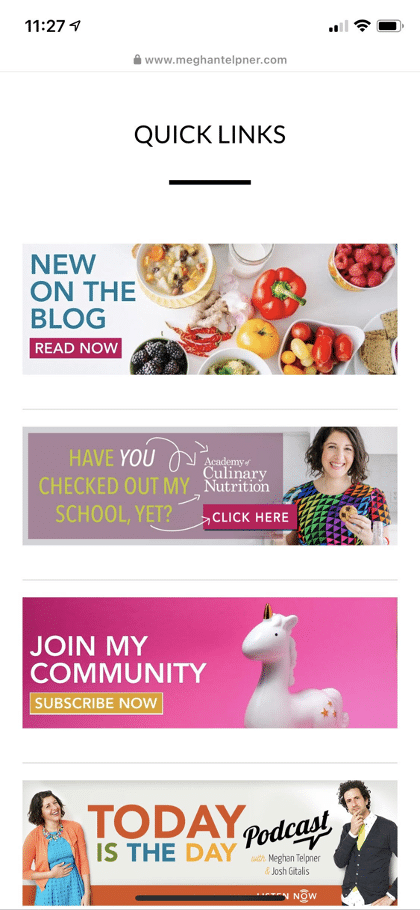
လင့်ခ်သစ်ပင်ဆိုတာ ဘာလဲ၊ မင်းရဲ့အချိန်က ဘာကြောင့်တန်ဖိုးရှိလဲဆိုတာ မင်းသိပြီးတာနဲ့ တစ်ခုကို တည်ဆောက်ဖို့ အချိန်ရောက်ပါပြီ။
Instagram လင့်ခ်သစ်ပင်ကို တည်ဆောက်ဖို့ နည်းလမ်းနှစ်သွယ်ကို ဖြတ်သန်းသွားမှာပါ-
- Instagram ဇီဝလင့်ခ်များတည်ဆောက်ရန်အတွက် အထူးပြုကိရိယာဖြစ်သည့် Linktr.ee ကိုအသုံးပြုခြင်း။
- စိတ်ကြိုက်ဆင်းသက်သည့်စာမျက်နှာကိုတည်ဆောက်ခြင်း။
စကြပါစို့။
လုပ်နည်း။ SMMExpert ဖြင့် Instagram လင့်ခ်သစ်တစ်ခုကို ဖန်တီးပါ
သင်၏ဆိုရှယ်မီဒီယာကိုစီမံခန့်ခွဲရန် SMMExpert ကိုအသုံးပြုပါက သတင်းကောင်း။ သင်၏ ဒက်ရှ်ဘုတ်မှ တိုက်ရိုက် Instagram လင့်ခ်သစ်ပင်ကို ဖန်တီးနိုင်သည်။ ဤသည်မှာ မည်ကဲ့သို့ဖြစ်သည်-
အဆင့် 1- oneclick.bio အက်ပ်ကို ထည့်သွင်းပါ
ကျွန်ုပ်တို့၏ အက်ပ်လမ်းညွှန်သို့ သွားကာ SMMExpert နှင့် ပေါင်းစပ်ထားသည့် လင့်ခ်သစ်ပင်ဖန်တီးသူ oneclick.bio (ထို့ကြောင့် သင်သည် လင့်ခ်တစ်ခုကို ဖန်တီးနိုင်သည် သင်၏ SMMExpert ဒက်ရှ်ဘုတ်ကို ချန်မထားဘဲ သစ်ပင်)။
အဆင့် 2- Facebook ဖြင့် လုပ်ပိုင်ခွင့်
အက်ပ်ကို သင့် Facebook အကောင့်နှင့် ချိတ်ဆက်ရန် အချက်ပြမှုများကို လိုက်နာပြီး သင်အက်ပ်အား ဝင်ရောက်အသုံးပြုလိုသော Instagram အကောင့်များကို ရွေးချယ်ပါ-

ရင်းမြစ်- Synaptive
အဆင့် 3- သင့်လင့်ခ်သစ်စာမျက်နှာကို တည်ဆောက်ပါ
သင် Instagram အကောင့်များကို ထည့်သွင်းပြီးသည်နှင့်၊ အက်ပ်၏စီးကြောင်းတွင် စာမျက်နှာတစ်ခုဖန်တီးပါ ကိုနှိပ်ပါ။
ရိုးရှင်းသောစာမျက်နှာဖန်တီးသူသည်-
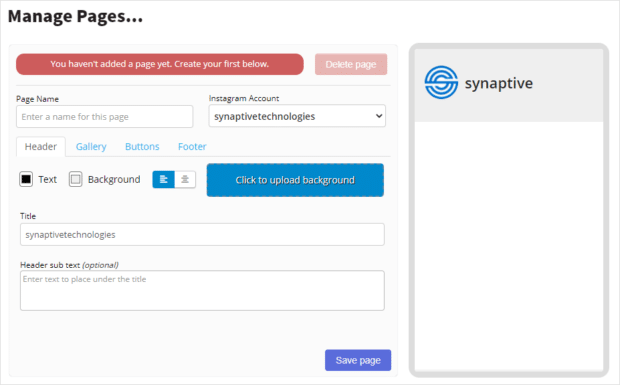
အရင်းအမြစ်- Synaptive
ဤတွင်၊ Instagram အကောင့်ကို ရွေးချယ်ပြီး စိတ်ကြိုက်ပြင်ဆင်ပါ။သင်၏စာမျက်နှာအသေးစိတ်။ စာသားထည့်နိုင်ပြီး နောက်ခံပုံတစ်ခုထည့်နိုင်သည်။
သင့်စာမျက်နှာကို နောက်ထပ်စိတ်ကြိုက်ပြင်ဆင်ရန် တက်ဘ်သုံးခုကိုသုံးပါ-
- Gallery။ ဤနေရာတွင် နှိပ်နိုင်သောခလုတ်များကို သင်ဖန်တီးနိုင်ပါသည်။ သင့် Instagram အကောင့်မှ ပုံများကို အသုံးပြုခြင်း။
- ခလုတ်များ။ ဤကဏ္ဍတွင်၊ သင်သည် သင့်စာမျက်နှာအတွက် စာသားခလုတ်များကို ဖန်တီးပြီး စိတ်ကြိုက်ပြင်ဆင်နိုင်ပါသည်။
- အောက်ခြေမှတ်တိုင်။ ဤတွင်၊ သင်သည် သင့်ဝဘ်ဆိုက် သို့မဟုတ် အခြားလူမှုရေးအကောင့်များသို့ ချိတ်ဆက်ထားသော သင်္ကေတများကို ထည့်နိုင်သည်။ ၎င်းတို့သည် သင့်စာမျက်နှာ၏အောက်ခြေတွင် ပေါ်လာမည်ဖြစ်သည်။
ပြီးပါက၊ Save ကိုနှိပ်ပါ။
အဆင့် 4- သင့်စာမျက်နှာကို ထုတ်ဝေပါ
အက်ပ်၏စီးကြောင်းသို့ ပြန်သွားပါ။ အက်ပ်၏စီးကြောင်းရှိ dropdown menu မှ သင့်စာမျက်နှာအသစ်ကို ရွေးပါ၊ ထို့နောက် စာမျက်နှာထုတ်ဝေပါ ကိုနှိပ်ပါ။
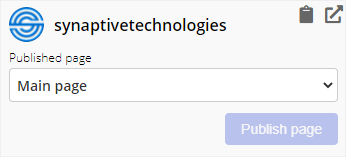
အရင်းအမြစ်- Synaptive
သင့်စာမျက်နှာကို မထုတ်ဝေမီ အစမ်းကြည့်ရှုလိုပါက လင့်ခ်အိုင်ကွန်ကို နှိပ်ပါ။
ဒါပါပဲ။ သင်၏လင့်ခ်သစ်ပင်သည် ယခုအသက်ဝင်နေပြီဖြစ်သည်။
သင့်လင့်ခ်သစ်ပင်စာမျက်နှာအတွက် Google Analytics ခြေရာခံခြင်းကို အက်ပ်၏ဆက်တင်များတွင် သင်ထည့်သွင်းနိုင်ပါသည်။
Linktr ဖြင့် Instagram လင့်ခ်သစ်တစ်ခုပြုလုပ်နည်း။ ee
အဆင့် 1- အခမဲ့အကောင့်တစ်ခုဖန်တီးပါ
linktr.ee/register သို့သွားပြီး သင့်အချက်အလက်များကို ဖြည့်စွက်ပါ။
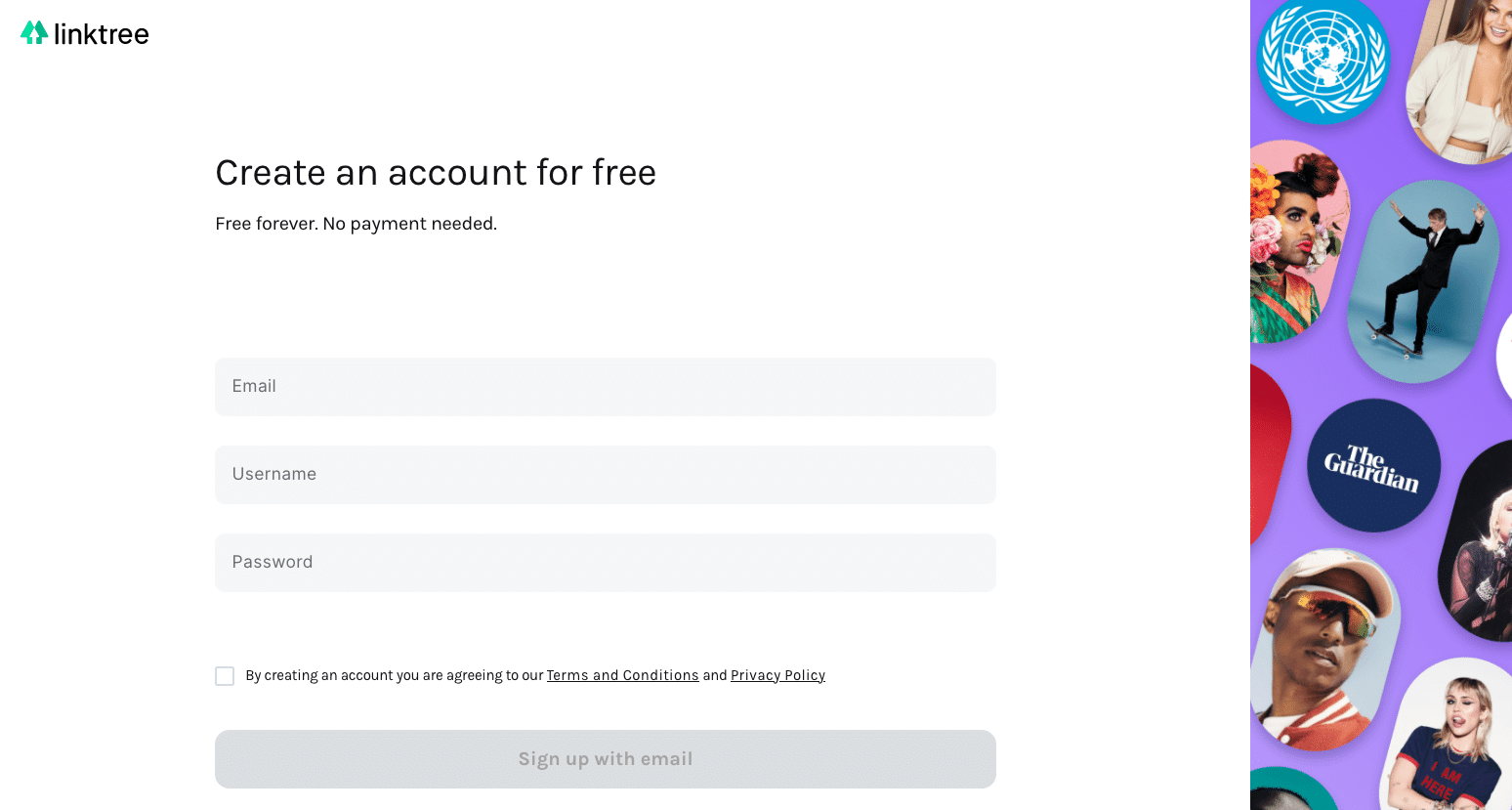
ထို့နောက် သင့်ဝင်စာပုံးကိုစစ်ဆေးပြီး အတည်ပြုအီးမေးလ်ထဲတွင် ညွှန်ကြားချက်များကို လိုက်နာပါ။
အဆင့် 2- လင့်ခ်များထည့်ပါ
သင့်အကောင့်ကို အတည်ပြုပြီးသည်နှင့် သင်၏ဒက်ရှ်ဘုတ်ကို သင်ဝင်ရောက်ကြည့်ရှုနိုင်မည်ဖြစ်သည်။
သင့်ကိုထည့်ရန် ပင်မစခရင်ရှိ ခရမ်းရောင် လင့်ခ်အသစ်ထည့်ရန် ခလုတ်ကို နှိပ်ပါ။ပထမလင့်ခ်
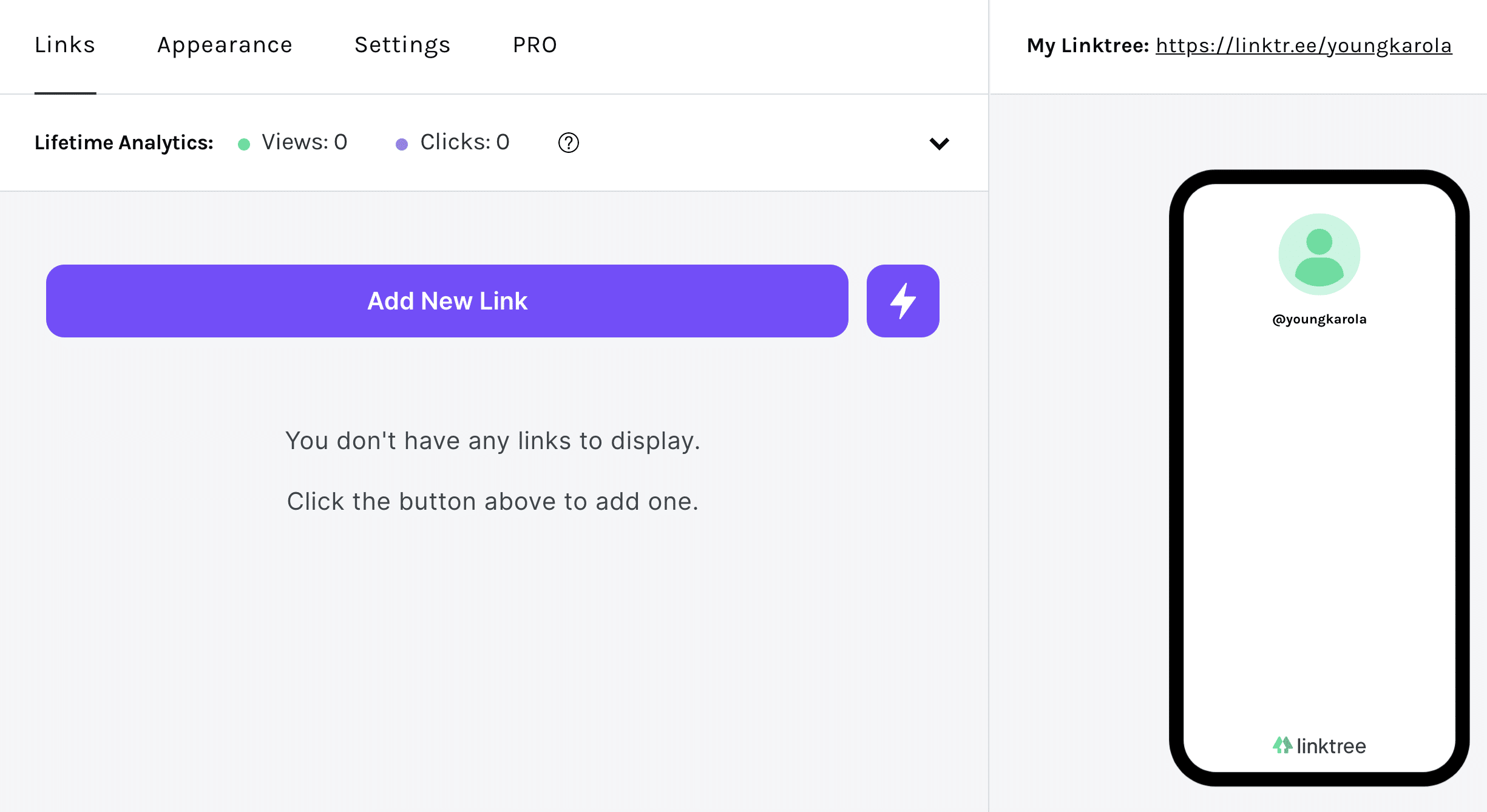
ထို့နောက် သင်သည် သင့်လင့်ခ်သို့ ခေါင်းစဉ်တစ်ခု၊ URL နှင့် ပုံသေးတစ်ခုကို ထည့်နိုင်ပါမည်-
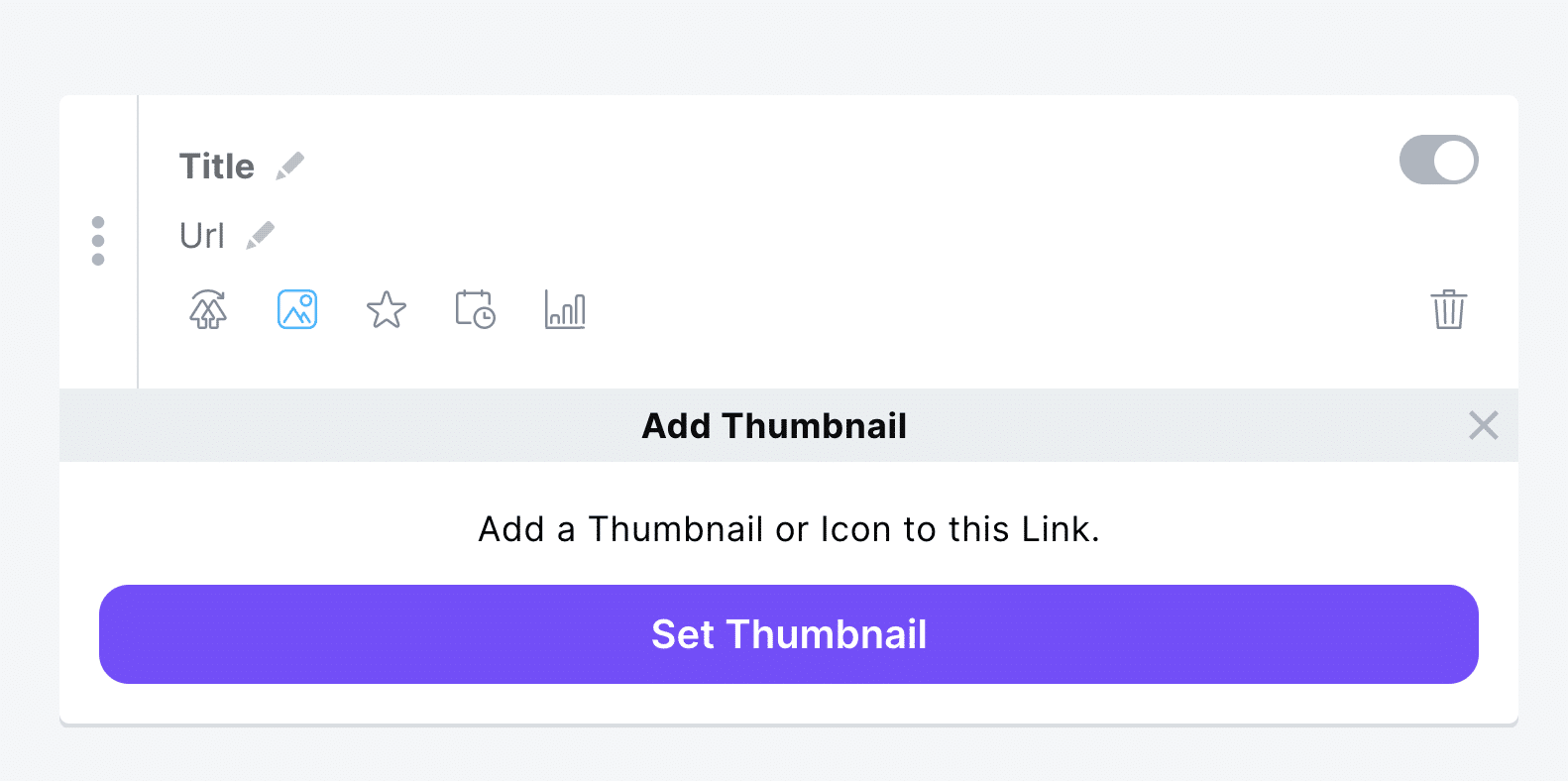
သင့်ကိုယ်ပိုင်ပုံကို အပ်လုဒ်လုပ်နိုင်သည် သို့မဟုတ် Linktree ၏အိုင်ကွန်ဒစ်ဂျစ်တိုက်မှ တစ်ခုကို ရွေးချယ်နိုင်သည်-

ဒါပါပဲ။ သင့်လင့်ခ်များအားလုံးကို ထည့်မပြီးမချင်း လုပ်ငန်းစဉ်ကို ပြန်လုပ်ပါ။
လင့်ခ်များကို သင်ထည့်လိုက်သည်နှင့်၊ ဒက်ရှ်ဘုတ်၏ ညာဘက်ခြမ်းရှိ သင့်လင့်ခ်သစ်ပင်၏ အစမ်းကြည့်ရှုမှုကို သင်တွေ့လိမ့်မည်-
အဆင့် 3- သင့်လင့်ခ်များကို စုစည်းပါ
အထူးလင့်ခ်များ သို့မဟုတ် ခေါင်းစီးများထည့်ရန် ခရမ်းရောင်အလင်းအိုင်ကွန်ကို နှိပ်ပါ။ Headers များသည် သင့်လင့်ခ်များကို အပြင်အဆင် သို့မဟုတ် ရည်ရွယ်ချက်ဖြင့် စုစည်းရာတွင် ကူညီပေးပါမည်။
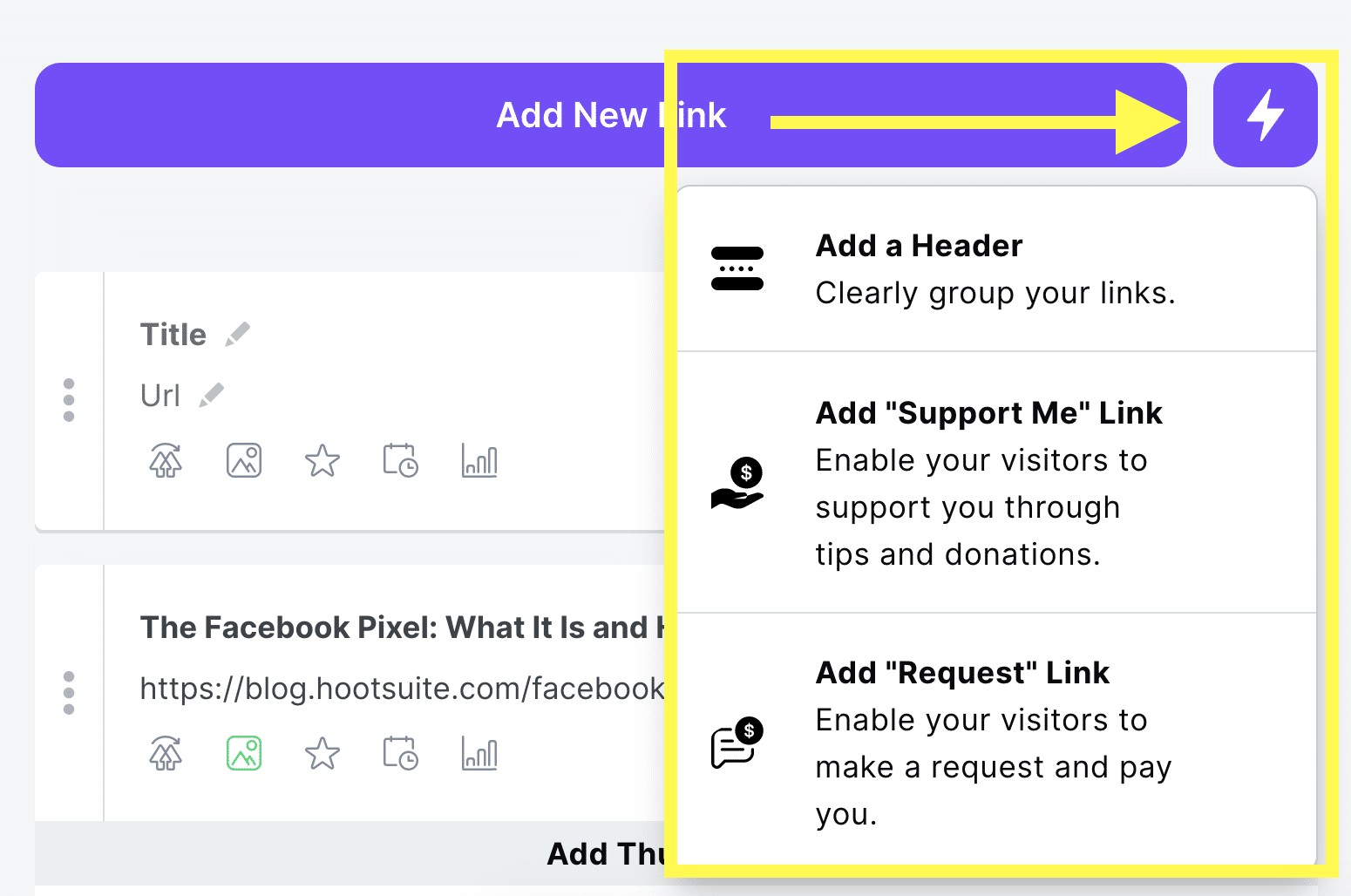
မည်သည့်အချိန်တွင်မဆို၊ ဒေါင်လိုက်အစက်သုံးစက်အိုင်ကွန်ကိုနှိပ်ပြီး ဆွဲယူခြင်းဖြင့် သင့်လင့်ခ်များနှင့် ခေါင်းစီးများကို နေရာအနှံ့ရွှေ့နိုင်သည်။ ၎င်း၏နေရာချထားမှုအသစ်အတွက် အစိတ်အပိုင်း။
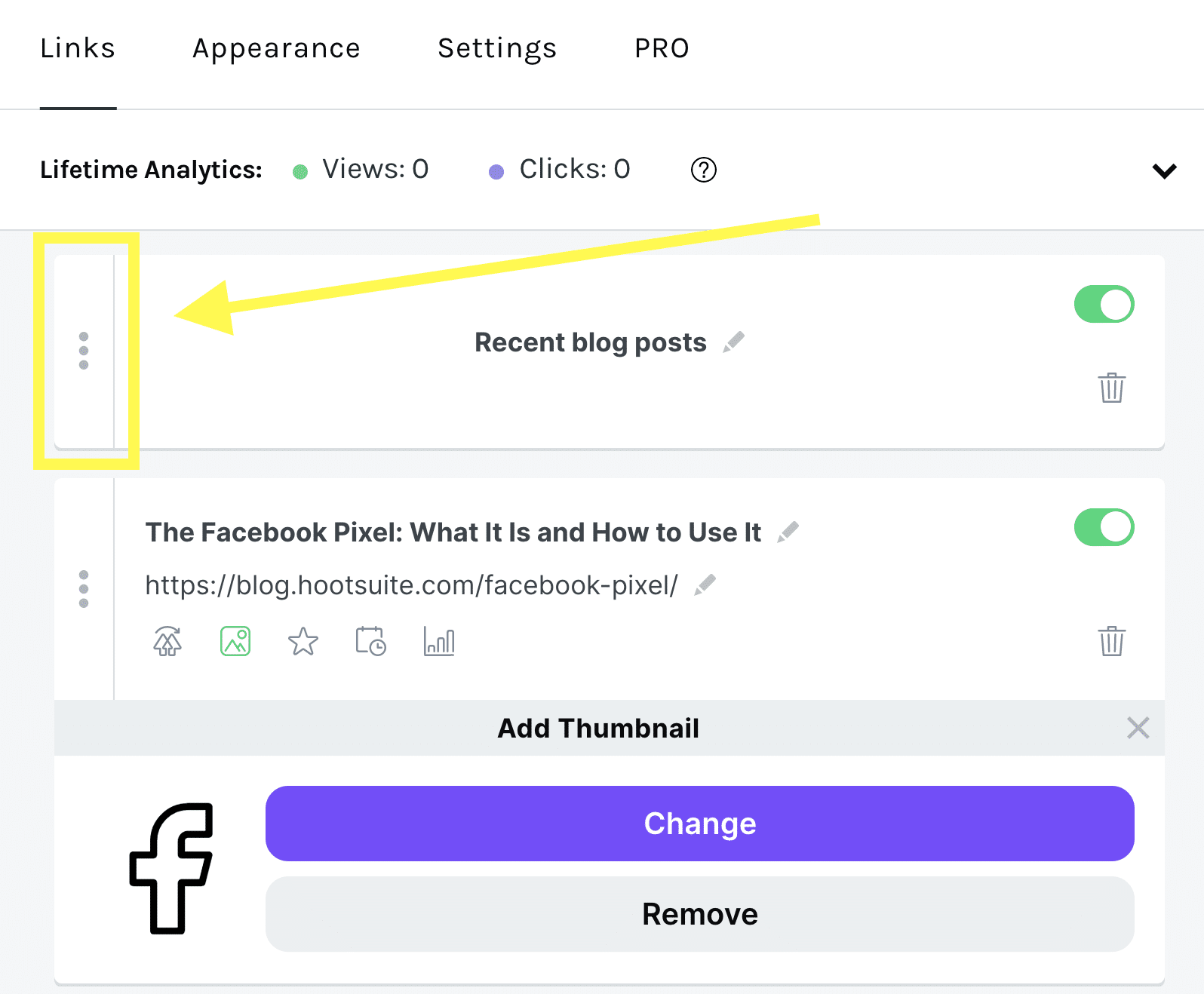
အဆင့် 4- သင့်လင့်ခ်သစ်ပင်၏အသွင်အပြင်ကို စိတ်ကြိုက်ပြင်ဆင်ပါ
လင့်ခ်များအားလုံး နေရာယူထားပြီး၊ သင့်လင့်ခ်ကို သင်၏ အမှန်တကယ်ဖြစ်အောင် ပြုလုပ်ရန် အချိန်တန်ပြီဖြစ်သည်။
ထိပ်မီနူးရှိ အသွင်အပြင်တက်ဘ်သို့ သွားခြင်းဖြင့် စတင်ပါ။
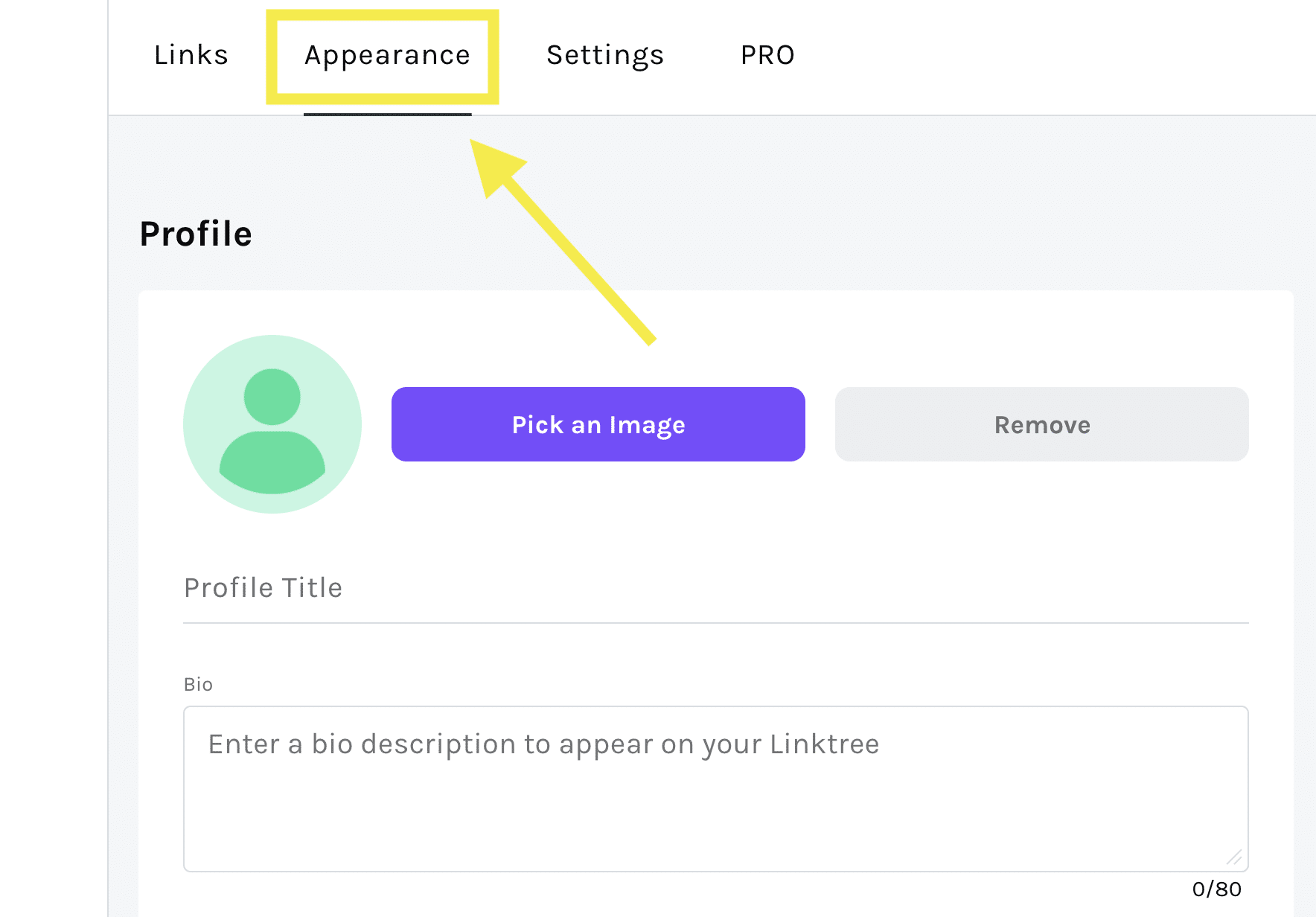
ဤနေရာတွင် သင့်လင့်ခ်သစ်ပင်စာမျက်နှာသို့ ပုံတစ်ပုံနှင့် အတိုချုံးဖော်ပြချက်ကို သင်ထည့်နိုင်သည်။ သင့်လင့်ခ်သစ်ပင်၏ အပြင်အဆင်ကိုလည်း သင်ပြောင်းနိုင်သည်။ အခမဲ့ရွေးချယ်စရာများစွာရှိသည်။ Pro အသုံးပြုသူများသည် ၎င်းတို့၏ စိတ်ကြိုက် အပြင်အဆင်များကို ဖန်တီးနိုင်သည်။
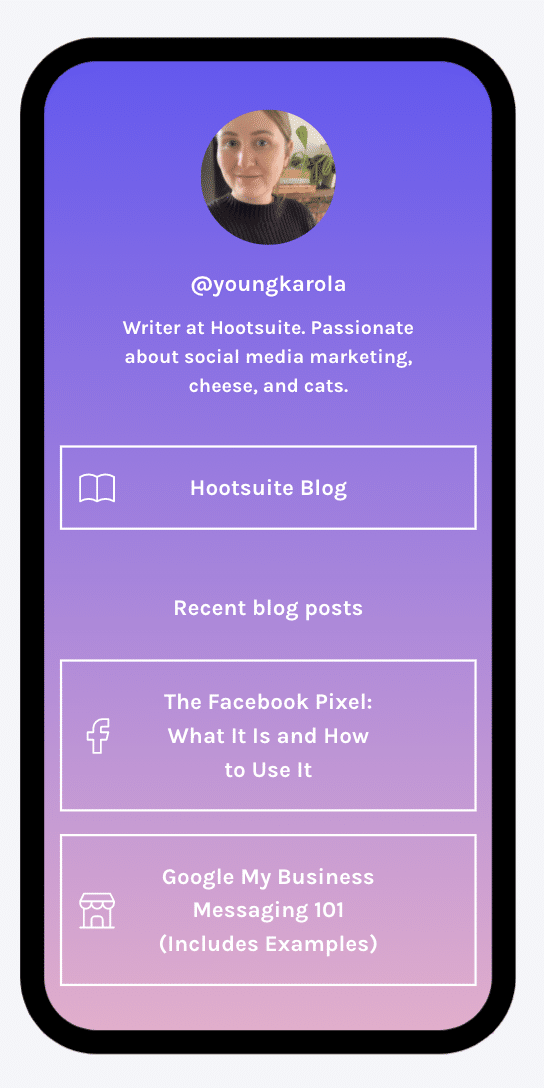
အဆင့် 5- သင်၏ လင့်ခ်သစ်ပင်ကို သင်၏ Instagram bio သို့ ထည့်ပါ
သင်သည် အားလုံးအစုံ။ ယခု သင့်တွင် စိတ်ကြိုက်လင့်ခ်သစ်ပင် အဆင်သင့်ဖြစ်နေပြီဖြစ်၍ ၎င်းကို သင်၏ Instagram bio တွင် ထည့်ရန် အချိန်တန်ပြီဖြစ်သည်။ ညာဘက်အပေါ်ထောင့်မှ URL ကို ရိုးရိုးကူးယူပါ။ဒက်ရှ်ဘုတ်၏-
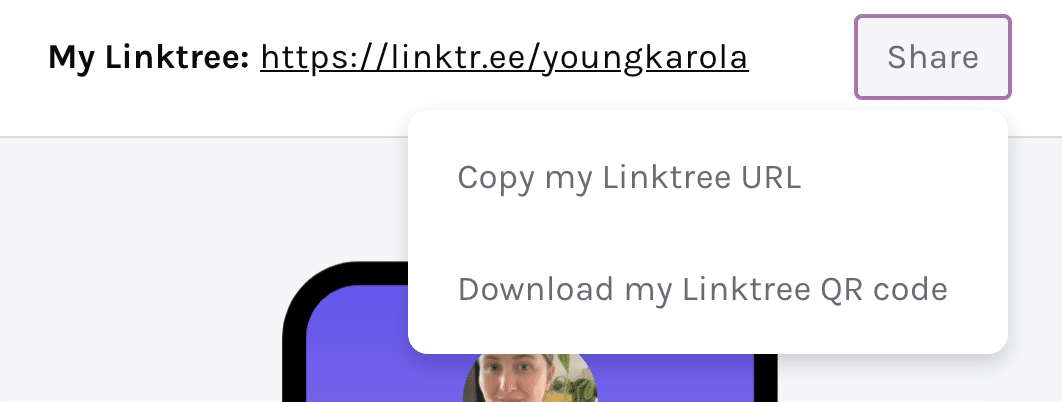
ထို့နောက်၊ သင့် Instagram အကောင့်သို့ သွားရန်၊ ပရိုဖိုင်ကို တည်းဖြတ်ရန် ကိုနှိပ်ပြီး URL ကို ဝဘ်ဆိုက် ကဏ္ဍသို့ ပေါင်းထည့်ပါ။ .
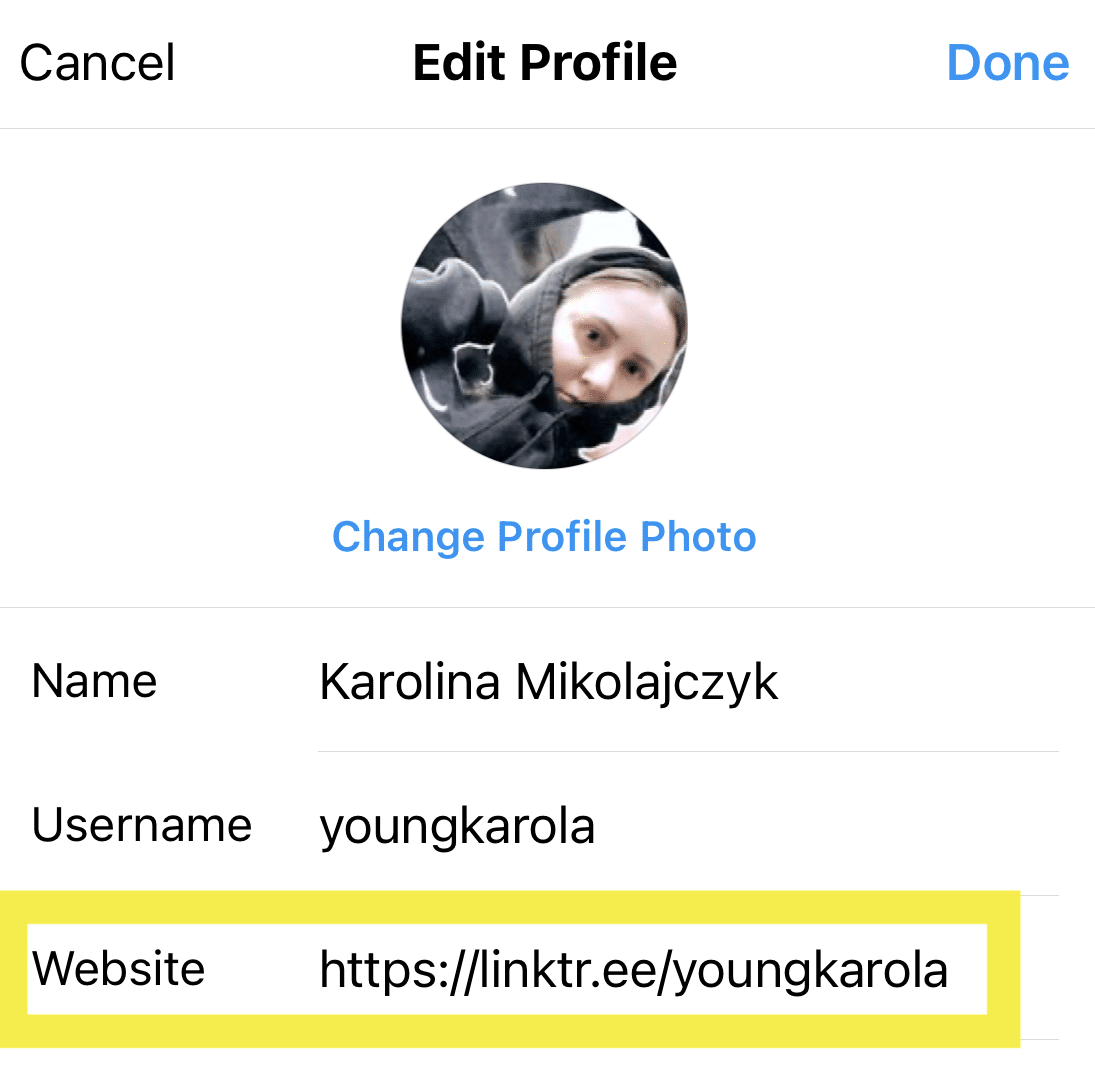
ဒါပေါ့! လင့်ခ်သည် သင်၏ Instagram bio တွင် ပေါ်လာပါမည်။
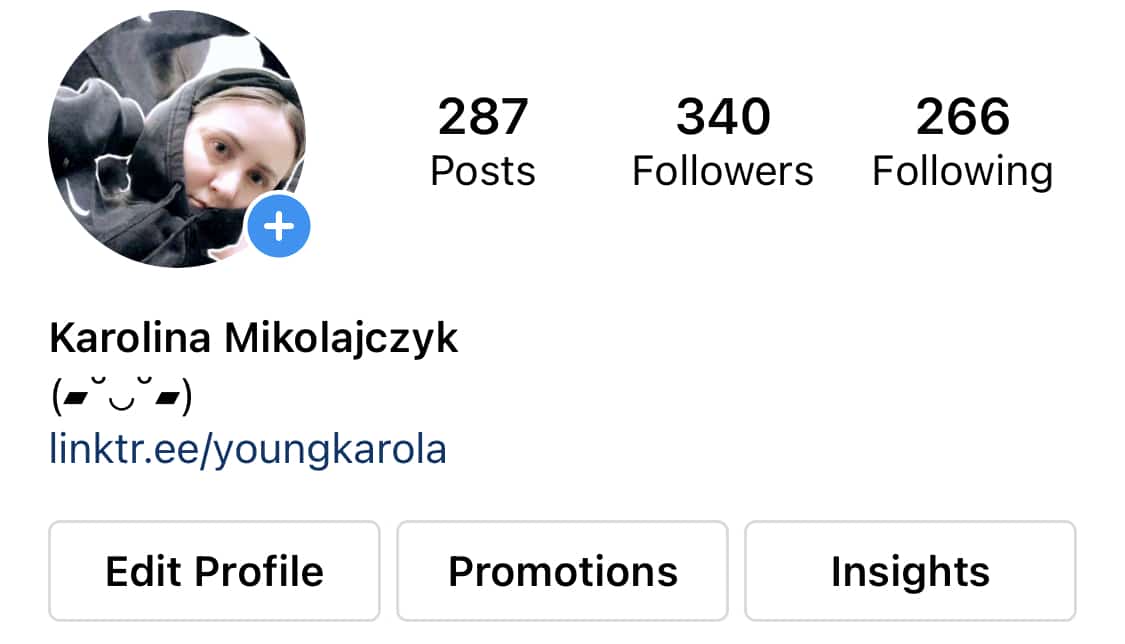
သင်၏ Instagram လင့်ခ်သစ်ကို ဖန်တီးနည်း
သင်ရှာဖွေနေပါက၊ နောက်ထပ် စိတ်ကြိုက်ရွေးချယ်စရာများ သို့မဟုတ် အသေးစိတ်ခွဲခြမ်းစိတ်ဖြာမှုများကို ဝင်ရောက်ကြည့်ရှုရန် လိုအပ်သည့်အတွက်၊ သင်သည် သင်၏ကိုယ်ပိုင်လင့်ခ်သစ်ပင်ကို တည်ဆောက်နိုင်သည်။ လုပ်ငန်းစဉ်သည် သင့်နောက်လိုက်များနှင့် မျှဝေလိုသော လင့်ခ်များအားလုံးကို ရိုးရှင်းသော ဆင်းသက်သည့်စာမျက်နှာကို တည်ဆောက်ရန်အတွက် ဆင်းသက်လာမည်ဖြစ်သည်။
အဆင့် 1- ဆင်းသက်သည့်စာမျက်နှာကို ဖန်တီးပါ
တစ်ခု ဖန်တီးပါ။ သင်၏အကြောင်းအရာစီမံခန့်ခွဲမှုစနစ် — WordPress သို့မဟုတ် သင့်ဘလော့ဂ်ရေးပလပ်ဖောင်းကို အသုံးပြုထားသော စာမျက်နှာအသစ်။ Unbounce ကဲ့သို့ သီးခြား ဆင်းသက်သည့် စာမျက်နှာ တည်ဆောက်သူကိုလည်း သင် အသုံးပြုနိုင်ပါသည်။
သင့် Instagram bio တွင် သင့်လင့်ခ်သစ်ပင်၏ URL ကို ထည့်သွင်းမည်ဖြစ်သဖြင့် ၎င်းကို တိုတိုနှင့် ချိုမြိန်အောင်ထားပါ။ သင်၏ Instagram အသုံးပြုသူအမည် သို့မဟုတ် “မင်္ဂလာပါ” “အကြောင်း” သို့မဟုတ် “ပိုမိုလေ့လာရန်” ကဲ့သို့သော စကားလုံးများကို အသုံးပြုရန် စဉ်းစားပါ။
အဆင့် 2- သင့်စာမျက်နှာကို ဒီဇိုင်းဆွဲပါ
သင့်ကို ဒီဇိုင်းဆွဲသည့်အခါ၊ စာမျက်နှာ၊ သင့်နောက်လိုက်များသည် ၎င်းကို မိုဘိုင်းတွင် ဝင်ရောက်ကြည့်ရှုမည်ကို သတိပြုပါ။ ၎င်းကို ရိုးရှင်းစေပြီး လင့်ခ်များကို တတ်နိုင်သမျှ ပေါ်လွင်အောင်ပြုလုပ်ရန် အာရုံစိုက်ပါ။
သင့်လင့်ခ်များအတွက် ဆွဲဆောင်မှုရှိပြီး အမှတ်တံဆိပ်ခလုတ်များဖန်တီးရန် Canva ကဲ့သို့ ဒီဇိုင်းတူးလ်ကို အသုံးပြုပါ။ ဖုန်းစခရင်အားလုံးတွင် ၎င်းတို့ကို မှန်ကန်စွာပြသကြောင်း သေချာစေရန် ၎င်းတို့ကို သေးငယ်အောင်ထားပါ။ 500×100 pixels သည် ကောင်းမွန်စွာအလုပ်လုပ်နိုင်လိမ့်မည်-
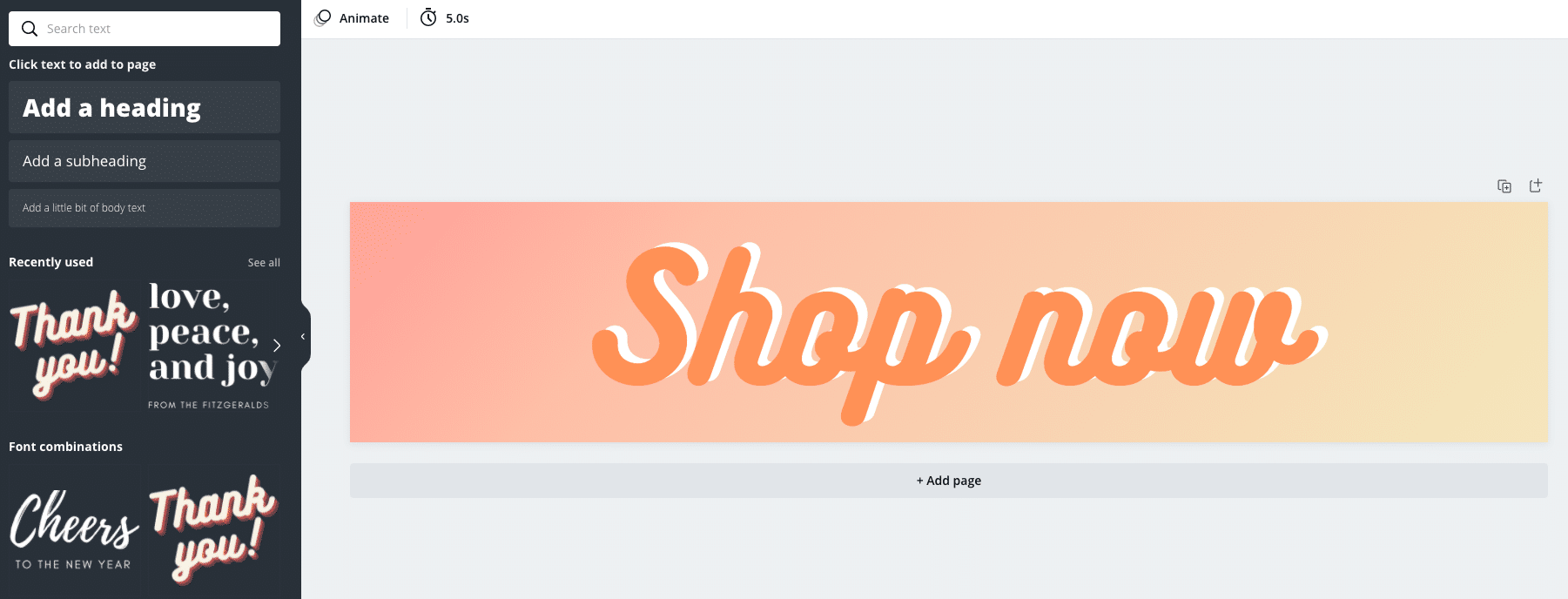
စာမျက်နှာကို ပိုမိုဆွဲဆောင်မှုရှိစေရန်၊ဓာတ်ပုံတစ်ပုံနှင့် ကြိုဆိုရေးမက်ဆေ့ချ်တိုကို ထည့်ပါ။
အဆင့် 3- UTM ကန့်သတ်ဘောင်များဖြင့် လင့်ခ်များကို ပေါင်းထည့်ပါ
သင့်ဆင်းသက်သည့်စာမျက်နှာတွင် သင့်ခလုတ်များကို စီစဉ်ပြီးသည်နှင့်၊ ၎င်းကို ထည့်ရန် အချိန်ကျရောက်ပြီဖြစ်သည်။ လင့်ခ်များ။
လွယ်ကူသော စွမ်းဆောင်ရည် ခြေရာခံခြင်းအတွက်၊ သင့်လင့်ခ်များသို့ UTM ဘောင်များကို ထည့်ပါ။ ၎င်းသည် သင့် Google Analytics အကောင့်မှ ကလစ်နှိပ်ခြင်းဆိုင်ရာ အချက်အလက်များကို သင့်အား ဝင်ရောက်ကြည့်ရှုရန် ကူညီပေးပါမည်။
Google ၏ အခမဲ့ Campaign URL Builder သည် UTM လင့်ခ်များကို တည်ဆောက်ရန်အတွက် ကောင်းမွန်သောကိရိယာတစ်ခုဖြစ်သည်။
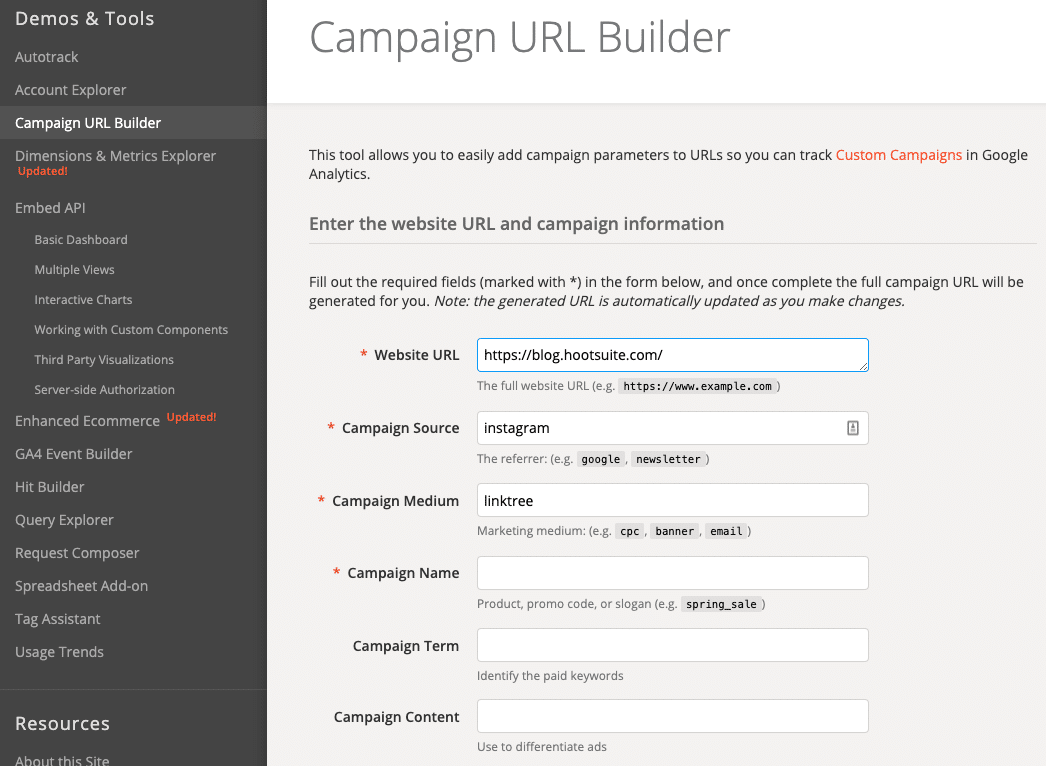
ပိုမိုသိရှိလိုပါက၊ လူမှုမီဒီယာတွင် UTM ဘောင်များကို အသုံးပြုရန် ကျွန်ုပ်တို့၏လမ်းညွှန်ချက်ကို ကြည့်ပါ။
အဆင့် 4- သင်၏ Instagram ဇီဝကို အပ်ဒိတ်လုပ်ပါ
သင့်စာမျက်နှာအသစ်ကို ဖန်တီးပြီးသည်နှင့် သင့် Instagram အကောင့်သို့ ပြန်သွားပြီး သင့်ပရိုဖိုင်၏ ဝဘ်ဆိုဒ်ကဏ္ဍတွင် URL ကို ထည့်ပါ။
အပိုဆု- ထိပ်တန်းအမှတ်တံဆိပ်များမှ ရရှိနိုင်သော ဤ Instagram bios 11 ခုကို စစ်ဆေးကြည့်ပါ။ ၎င်းတို့ကို ကြီးမြတ်စေသည့် အရာများကို လေ့လာပြီး သင့်ကိုယ်ပိုင် ရေးသားချက်တွင် နည်းဗျူဟာများကို အသုံးချနိုင်ပုံကို လေ့လာပါ။
အခမဲ့ လမ်းညွှန်ကို ယခုပင် ရယူလိုက်ပါ။ဒါပါပဲ!
Instagram လင့်ခ်သစ်ပင် နမူနာ ၃ ခု
သင့်လင့်ခ်သစ်ပင်အတွက် ဒီဇိုင်းတစ်ခုကို ဖြေရှင်းရာတွင် အခက်အခဲရှိနေပါက၊ ဤဥပမာများကို ကြည့်ပါ။ လှုံ့ဆော်မှု။
၁။ littleblackkatcreative
Bio ရှိလင့်ခ် : www.littleblackkat.com/instagram
Instagram လင့်ခ်သစ် :
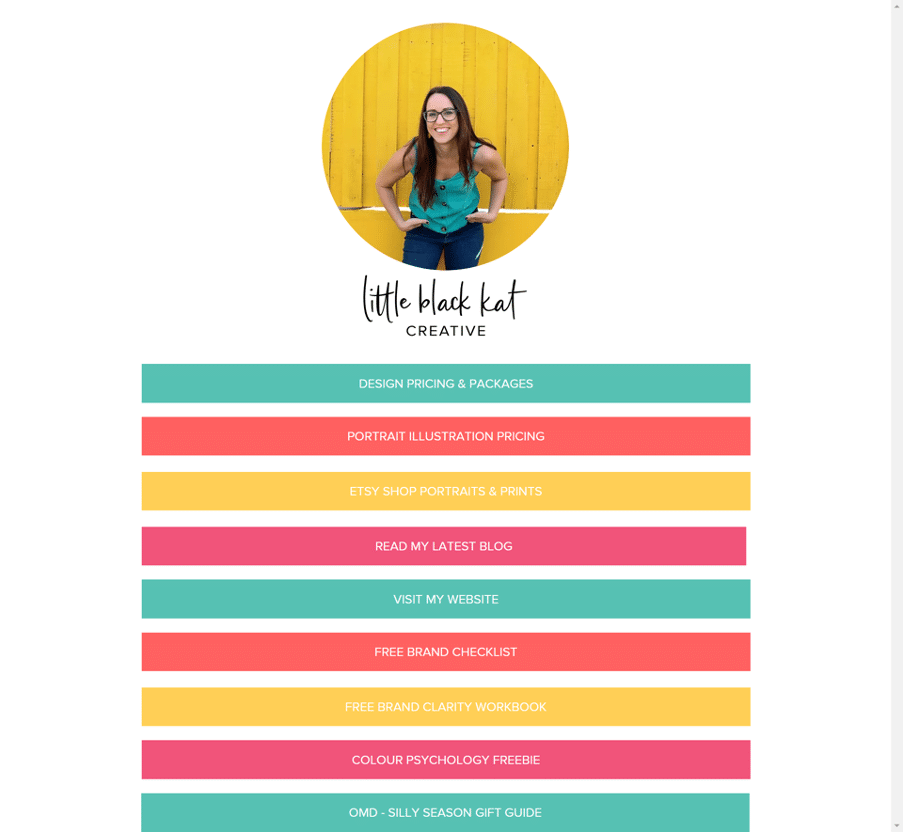
ဘာလို့ကောင်းတာလဲ :
- စာမျက်နှာကို ကောင်းမွန်စွာ ဒီဇိုင်းဆွဲထားပါတယ်။ ဖောင့်များနှင့် အရောင်များသည် အမှတ်တံဆိပ်လက္ခဏာကို ရောင်ပြန်ဟပ်ပါသည်။
- ၎င်းသည် လုပ်ငန်းပိုင်ရှင်၏ တကယ့် ပြုံးနေသော ဓာတ်ပုံကို ပြသသည်။နှင့် အပေါ်ဆုံးရှိ ကုန်အမှတ်တံဆိပ်အမည်။
- ၎င်းတွင် ပင်မစာမျက်နှာ၊ ဘလော့ဂ်၊ ဈေးနှုန်း၊ ဝန်ဆောင်မှုများ စသည်တို့ကဲ့သို့ အရေးကြီးသော စာမျက်နှာများသို့ လင့်ခ်များ ပါဝင်သည်။
၂။ sarahanndesign
Bio ရှိလင့်ခ် : sarahanndesign.co/hello
Instagram လင့်ခ်သစ် :
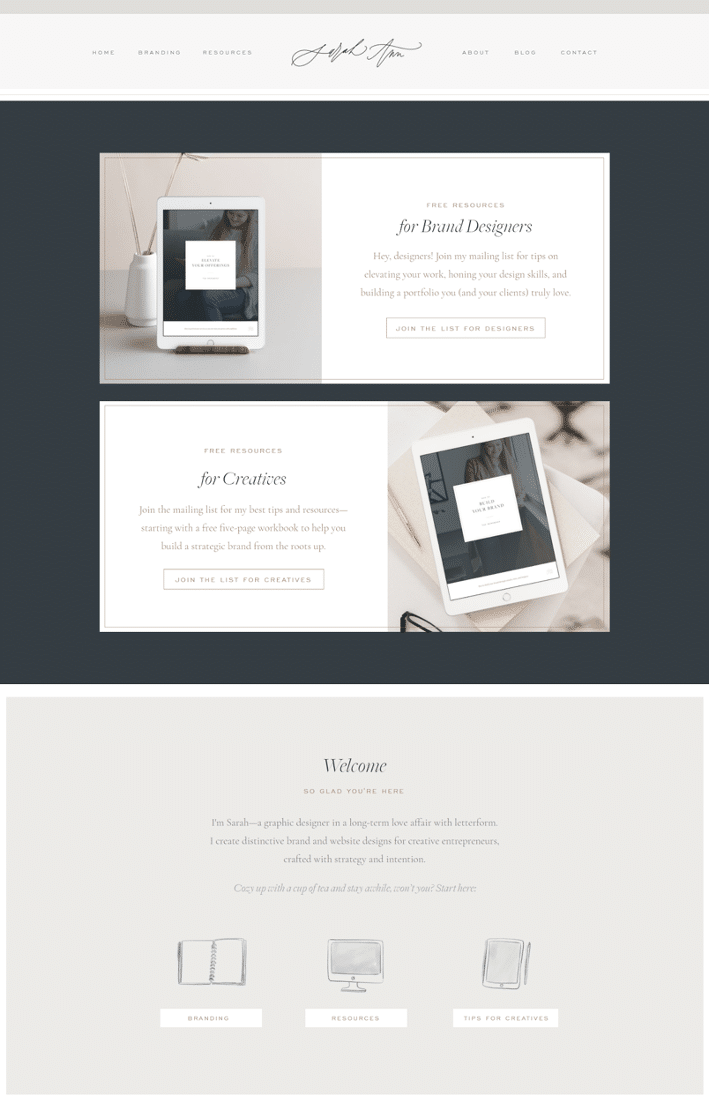
ဘာလို့ကောင်းလဲ :
- စာမျက်နှာကို အပိုင်းများခွဲထားသောကြောင့် သွားလာရလွယ်ကူစေပါသည်။
- ကဏ္ဍတစ်ခုစီတွင် ရုပ်ပုံ၊ ခေါင်းစီး၊ အတိုချုံးဖော်ပြချက်တစ်ခုနှင့် လုပ်ဆောင်ရန် ခေါ်ဆိုမှုခလုတ်တို့ ပါဝင်ပြီး ဧည့်သည်များအတွက် အလိုလိုသိမြင်နိုင်သော အတွေ့အကြုံကို ဖန်တီးပေးပါသည်။
- ၎င်းတွင် ဝဘ်ဆိုက်ပိုင်ရှင်၏ အကျဉ်းချုံးမိတ်ဆက်မှုကို ပါ၀င်ပြီး ပထမအကြိမ်လာရောက်သူများ၏ ယုံကြည်မှုကို တည်ဆောက်ပေးပါသည်။
၃။ hibluchic
Bio ရှိလင့်ခ် : www.bluchic.com/IG
Instagram လင့်ခ်သစ် :
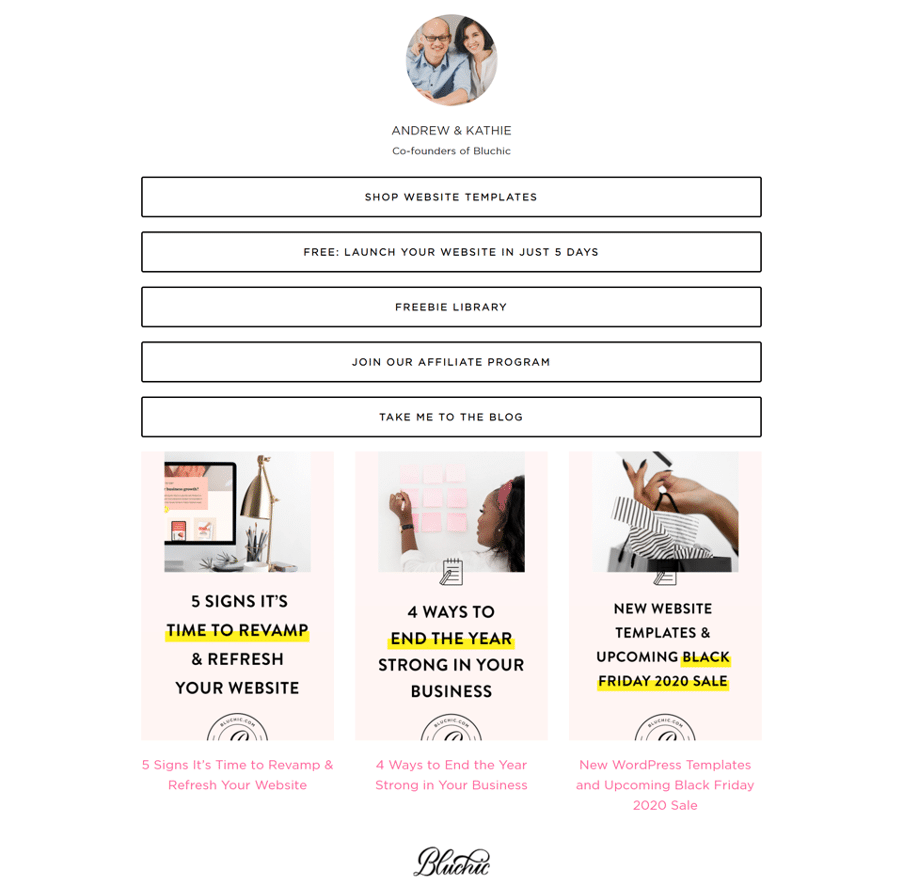
ဘာလို့ကောင်းလဲ :
- ၎င်းတွင် ထိပ်တန်းစီးပွားရေးပိုင်ရှင်များ၏ တကယ့်ဓာတ်ပုံပါရှိပြီး ယုံကြည်မှုတည်ဆောက်ရန် ကူညီပေးသည် ပရိတ်သတ်။
- ၎င်းသည် ကြီးကြီးမားမားမထင်ဘဲ လင့်ခ်များစွာပါ၀င်သည် (သန့်ရှင်းသောဒီဇိုင်း။)။
- ၎င်းတွင် အသားပေးပုံများပါသည့် ဘလော့ကဏ္ဍတစ်ခုပင် ပါဝင်ပါသည်။
SMMExpert ကို အသုံးပြု၍ လုပ်ငန်းအတွက် Instagram ကို စီမံခန့်ခွဲရာတွင် အချိန်ကုန်သက်သာစေသည်။ ဒက်ရှ်ဘုတ်တစ်ခုတည်းမှ၊ သင်သည် Instagram တွင် ပို့စ်များကို အချိန်ဇယားဆွဲကာ တိုက်ရိုက်လွှင့်တင်နိုင်ပြီး ပရိသတ်ကို ထိတွေ့ဆက်ဆံနိုင်သည်၊ စွမ်းဆောင်ရည်ကို တိုင်းတာပြီး သင်၏ အခြားသော ဆိုရှယ်မီဒီယာပရိုဖိုင်အားလုံးကို လုပ်ဆောင်နိုင်သည်။ ယနေ့ အခမဲ့ စမ်းသုံးကြည့်ပါ။
စတင်လိုက်ပါ
Instagram ပေါ်တွင် ကြီးပြင်းလာပါ
လွယ်ကူစွာ ဖန်တီး၊ ခွဲခြမ်းစိတ်ဖြာပြီး Instagram ပို့စ်များ၊ ဇာတ်လမ်းများနှင့် ရီဆက်မှုများကို အချိန်ဇယားဆွဲပါ SMMExpert နှင့်။အချိန်ကုန်သက်သာပြီး ရလဒ်များရယူပါ။
အခမဲ့ ရက် 30 အစမ်းသုံးပါ။